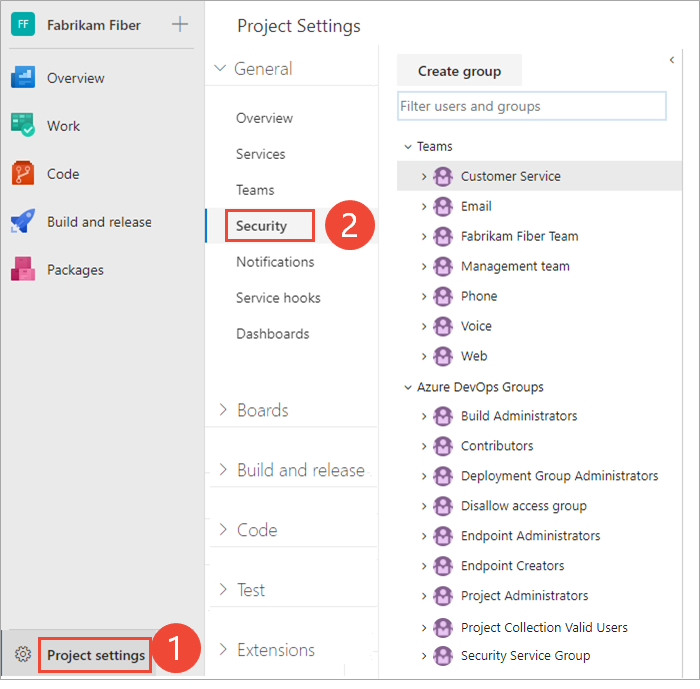Azure DevOps Services | Azure DevOps Server 2022 - Azure DevOps Server 2019
在本文中,瞭解如何將Microsoft Entra 群組新增至 Azure DevOps 中的內建安全組來管理大型使用者群組。 如關於安全性、驗證和授權中所述,內建安全組有兩種主要類型:專案層級和集合層級。 一般而言,您會將群組新增至像是參與者和讀者等專案級別的群組。 如需詳細資訊,請參閱 默認許可權和存取權。
不論您新增的存取層級為何,將Microsoft Entra 群組新增至內建安全組的程式都相同。
在本文中,瞭解如何將 Active Directory 群組新增至 Azure DevOps 中的內建安全組來管理大型使用者群組。 如關於安全性、驗證和授權中所述,內建安全組有兩種主要類型:專案層級和集合層級。 一般而言,您會將群組新增至專案層級群組,例如參與者和讀者。 如需詳細資訊,請參閱 默認許可權和存取權。
不論您新增 Active Directory 群組的存取層級為何,將 Active Directory 群組新增至內建安全組的程式都相同。
必要條件
| 類別 | 要求 |
|---|---|
| 權限 | 專案集合系統管理員群組的成員。 組織擁有者會自動成為此群組的成員。 |
| 存取層級 | 至少 基本 存取權。 |
| 組織連線 | 組織 已連接至 Microsoft Entra ID。 |
將Microsoft Entra 群組新增至內建安全組
注意
若要啟用 [ 項目許可權設定頁面預覽] 頁面,請參閱 啟用預覽功能。
登入您的專案 (
https://dev.azure.com/{Your_Organization/Your_Project})。選取 項目設定>許可權。
![螢幕快照顯示已選取的醒目標示、專案設定和 [許可權] 按鈕。](media/permissions/choose-project-settings-permissions.png?view=azure-devops)
執行下列其中一個動作:
- 選取 [ 讀取者 ] 以新增需要專案只讀存取權的使用者。
- 選取 [ 參與者] ,以新增需要完整參與存取權或專案關係人存取權的使用者。
- 選取 [ 專案管理員 ] 以新增需要項目系統管理存取權的使用者。
在下列範例中,我們會選取 參與者 群組。

選擇 成員>新增。

默認小組群組和您新增至專案的其他所有小組都會包含為參與者群組的成員。 因此,您可以選擇 改為將新使用者新增為小組 成員,而使用者會自動繼承參與者許可權。
在文字框中輸入組名。 您可以輸入多個識別,並以逗號分隔。 系統會自動搜尋相符項目。 選擇符合您準則的相符身分。
![顯示 [邀請成員群組] 對話框的螢幕快照。](media/add-users/invite-members-to-contributors-group.png?view=azure-devops)
注意
第一次新增群組時,您無法搜尋或檢查友善名稱。 新增身分識別之後,您可以直接輸入易記名稱。
將 Active Directory 群組新增至內建安全組
開啟入口網站,然後選擇您要新增使用者或群組的專案。 若要選擇其他專案,請參閱 切換專案、存放庫、小組。
選擇 [ 項目設定],然後選擇 [ 安全性]。
選取 [安全性 ],然後在 [ 群組 ] 區段下,執行下列其中一個動作:
- 選取 [ 讀取者 ] 以新增需要專案只讀存取權的使用者。
- 選取 [ 參與者] ,以新增需要完整參與存取權或專案關係人存取權的使用者。
- 選取 [ 專案管理員 ] 以新增需要項目系統管理存取權的使用者。
接下來,選擇 [ 成員] 索引標籤。
在下列範例中,我們選擇 [ 參與者] 群組。

默認小組群組和您新增至專案的其他所有小組都會包含為參與者群組的成員。 因此,您可以選擇 改為將新使用者新增為小組 成員,而使用者會自動繼承參與者許可權。
選取
 [新增 ] 以新增群組。
[新增 ] 以新增群組。在文字框中輸入組名。 您可以輸入多個群組,並以逗號分隔。 系統會自動搜尋相符項目。 選取符合您準則的相符項目。
![顯示 [新增使用者和群組] 對話框的螢幕快照。](media/project-level-permissions-add-a-user.png?view=azure-devops)
提示
第一次加入群組時,您不能瀏覽或檢查具親和力的名稱。 新增身分識別之後,您可以直接輸入易記名稱。